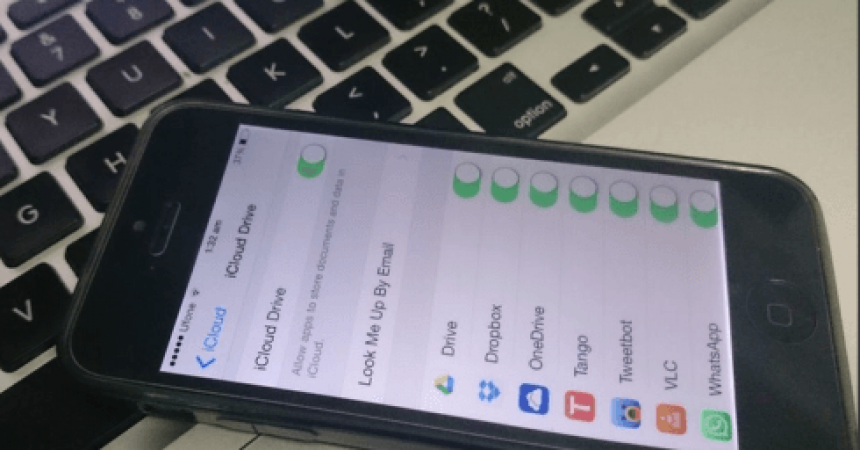Stopsje apps op 'e iCloud Drive
It iCloud-stasjon is in funksje dy't waard yntrodusearre oan iDevices mei iOS 8 en ek OS X Yosemite. It is yn prinsipe in wolk opslach drive. As jo mear dan ien iDevice hawwe en gewoan ien Apple-id foar allegear wolle brûke, is it in goed idee om de spesifike apps te selektearjen wêrmei jo tagong krije ta tagong ta iCloud-stasjon. Yn dizze gids sille wy jo sjen litte hoe't jo dit kinne dwaan.
Hoe kinne apps stopje fan tagong ta iCloud Drive op in iPhone of iPad:
Stap # 1: Eerst moatte jo apps ynstellings iepenje
Stap # 2: Sykje en klik op iCloud.
Stap # 3: Tap iCloud Drive.
Stap # 4: Jo soene no in list sjen moatte fan apps dy't op it stuit tagong hawwe ta iCloud-drive. As jo derfoar soargje wolle dat neat tagong hat ta iCloud Drive, tikje dan op "iCloud drive om út te setten".
Stap # 5: As jo noch gewoan appels hawwe om tagong te hawwen oan iCloud Drive, gean troch de list en kieze de apps dy't jo net tagonklik hawwe en tapize om de iCloud tagong te skeakeljen.
Hoe kinne apps stopje fan tagong fan iCloud Drive op in Mac:
Stap # 1: Klik it Apple-logo op 'e lofterkant fan jo skerm.
Stap # 2: Selektearje Systembehearder.
Stap # 3: Selektearje iCloud yn it finster fan it Systeemprovinsjes.
Stap # 4: Klik op Opsjes
Stap # 5: In list mei alle apps mei tagong ta iCloud Drive sil ferskine. Untselektearje hokker fan dizze apps jo net langer tagong wolle hawwe ta iCloud Drive.
Hawwe jo in tal fan jo apps tagong ta iCloud Drive?
Diel jo ûnderfining yn ûndersteande kommentaar.
JR
[embedyt] https://www.youtube.com/watch?v=OINrYAgoPmg[/embedyt]